Chromebook: Virkja/slökkva á Caps Lock

Chromebook tölvur eru frábær verkfæri fyrir alls kyns vinnu, en þær geta líka sett fram áskoranir sínar - sérstaklega með tilliti til þeirra
Ef þú átt tölvu sem uppfyllir ekki lengur þarfir þínar geturðu uppfært vélbúnaðaríhluti hennar. Til dæmis geturðu bætt við meira geymsluplássi, meira vinnsluminni og jafnvel fengið betri GPU . Auðvitað er valkosturinn að kaupa glænýtt tæki . En ef þú átt Chromebook eru hlutirnir aðeins flóknari. Það er ekki alltaf hægt að uppfæra ChromeOS fartölvuna þína.
Ekki er hægt að uppfæra flestar Chromebook tölvur, sem þýðir að þú getur ekki bætt meira vinnsluminni í tækið þitt. Á flestum ChromeOS fartölvum er vinnsluminni lóðað við móðurborðið. Með öðrum orðum, það er engin rauf í boði til að setja nýjan minnislykill í.
ChromeOS fartölvur eru með litla harða diska og lítið minni til að halda kostnaði niðri og hvetja til víðtækrar notkunar. Stýrikerfið meðhöndlar vinnsluminni á annan hátt og þarf í raun ekki eins mikið minni og önnur stýrikerfi.
Flestar Chromebook eru búnar 4GB af vinnsluminni, þó að þú getir keypt líka gerðir sem eru með 8GB af vinnsluminni. Eitt slíkt dæmi er Samsung Galaxy Chromebook.
Í samanburði við aðrar Windows eða macOS tölvur er 4GB af vinnsluminni alls ekki glæsilegt. En ChromeOS er miklu léttara en Windows eða macOS. Að auki er stýrikerfið byggt á Linux kjarnanum og notar vinnsluminni á skilvirkari hátt.
Chrome OS heldur hlutunum á hreinu þökk sé zRAM og tvöföldum vegg lítið minni . zRAM er þjappað sýndarminni sem breytir hluta af harða disknum þínum í vinnsluminni, sem gerir fartölvunni þinni kleift að gera miklu meira með minna. Tvöfalda veggjaminnið hreinsar sjálfkrafa gamla flipa, gögn, forrit og ferla sem notendur hafa ekki notað í nokkurn tíma til að losa um minni.
Til dæmis eyðir Google Chrome vinnsluminni með bátshleðslu á Windows og Mac. En zRAM og tvöfaldur veggur lítill minnið halda vinnsluminni mathákur Chrome í skefjum á ChromeOS.

Chromebook tölvur geta orðið uppiskroppa með minni. Þetta vandamál hefur oft áhrif á lágmarks Chromebook tölvur með 2GB af vinnsluminni. Þegar þetta vandamál kemur upp bregðast öpp ekki við, Chrome mun sýna þér „Aw, snap“ villuna og svo framvegis.
Til að laga þetta minnisvandamál fljótt þarftu að virkja Skipta um minni með Crosh.
Ýttu á Ctrl , Alt og T til að opna Crosh-flipa.
Keyrðu skipunina swap enable [insert size] skipunina
Endurræstu Chromebook.
Til að slökkva á skiptaminni skaltu keyra swap disable skipunina.
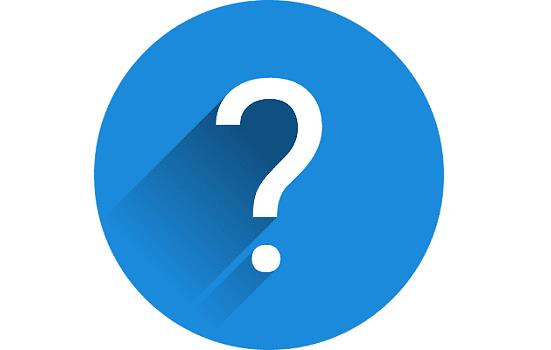
Til að svara þessari spurningu þarftu í raun og veru að svara tveimur viðbótarspurningum: „Hversu lengi ætla ég að nota þessa Chromebook? og "Mun ég nota það sem aðalvélina mína eða öllu heldur sem öryggisfartölvu?"
Ef þú ætlar að nota Chromebook fyrir létta vafra og samfélagsmiðla í tvö til þrjú ár skaltu velja 4GB líkan. En ef þú ætlar að nota tækið sem aðal fartölvuna þína í skóla eða vinnu skaltu velja fyrirmynd með 8GB af vinnsluminni.
Flestar Chromebook tölvur eru með vinnsluminni flöguna lóða við móðurborðið, sem þýðir að þú getur ekki bætt meira minni við tækið þitt. Chromebook tölvur eru yfirleitt búnar minna vinnsluminni en venjulegar Windows eða macOS tölvur.
En ChromeOS þarf í raun ekki svo mikið vinnsluminni vegna þess að það notar minni á skilvirkari hátt. Til dæmis ætti 4GB af vinnsluminni að vera nóg fyrir flesta notendur. Ef minni á Chromebook verður einhvern tíma að verða uppiskroppa með Crosh geturðu fljótt virkjað Skipta um minni með Crosh.
Hversu mikið vinnsluminni er með Chromebook? Hefur þú einhvern tíma fundið fyrir minnistengdum vandamálum? Segðu okkur meira um reynslu þína í athugasemdunum hér að neðan.
Chromebook tölvur eru frábær verkfæri fyrir alls kyns vinnu, en þær geta líka sett fram áskoranir sínar - sérstaklega með tilliti til þeirra
Til að taka skjámynd á öllum skjánum á Chromebook fartölvunni þinni skaltu ýta samtímis á Ctrl og Show windows lyklana.
Ef Chromebook uppfærist ekki vegna vandamála með litla rafhlöðu skaltu athuga heilsu rafhlöðunnar og þvinga endurræsingu fartölvunnar.
Þó að Chromebook tölvur hafi sína eigin sölustöðu, þá eru þeir ekki í samanburði við Windows og önnur slík tæki. Þetta er vegna þess að Chromebooks keyra á eigin ChromeOS Google. Ólíkt Micros…
Ef þú vilt breyta tungumálastillingunum þínum á Chromebook, farðu í Stillingar, farðu í Ítarlegt og skrunaðu niður að Tungumál og inntak.
Chromebook tölvur eru með mörg verndarlög sem innihalda sandkassa og sannreyndar ræsingarröð sem gera það mjög erfitt að hakka þær.
Chromebook-tölvur eru ekki með neinar lágstyrksstillingar eins og er. Með öðrum orðum, það er enginn rafhlöðusparnaður í ChromeOS.
Ef Chromebook segir að tengingin þín sé ekki einka, þýðir það að Chrome fann ekki gilt persónuverndarvottorð á þeirri vefsíðu.
Flestar Chromebook tölvur eru með RAM-kubbinn lóðaðan við móðurborðið sem þýðir að þú getur ekki bætt meira minni við tækið þitt.
Ef villu kom upp á Chromebook þegar þú stillir netkerfið skaltu virkja netdeilingu, endurræsa fartölvuna þína og taka beininn úr sambandi.
Til að leysa vandamál með Zoom tengingu á Chromebook tölvum skaltu athuga tenginguna þína, uppfæra ChromeOS og endurstilla stillingar vafrans.
Ef Chromebook þín segir að ekki hafi tekist að setja upp prentarann þinn skaltu nota aðra pörunaraðferð og uppfæra stýrikerfið og fastbúnað prentara.
Ef þú ert aðdáandi VPN, þá viltu líklega setja upp VPN á öll tækin þín. Meirihluti VPN býður upp á Windows og macOS viðskiptavini, en þar
Að keyra öflug forrit á Chromebook notar mikið af örgjörva, sem aftur mun tæma rafhlöðuna.
Þú getur örugglega skilið Chromebook þína eftir í sambandi yfir nótt eða dögum saman án þess að hafa áhyggjur af skemmdum á rafhlöðunni.
Upphaflega var TeamViewer ekki fáanlegt á Chrome OS, en eftir því sem pallurinn náði meiri vinsældum gaf þróunarteymið út prufuútgáfu fyrir kerfin.
Ef Chromebook hleður ekki rafhlöðu símans þíns skaltu athuga hvort snúran sé skemmd eða gölluð og slökkva á hraðhleðslu.
Ef Chromebook getur ekki hlaðið prentforskoðuninni skaltu endurræsa fartölvuna, prentara og bein. Að auki skaltu fjarlægja og setja upp prentarann aftur.
Ef Chromebook þín festist við að leita að uppfærslum skaltu aftengja öll jaðartæki og framkvæma harða endurstillingu.
Ef villa kom upp við uppsetningu Linux á Chromebook skaltu slökkva á Crostini Use DLC og nota öruggt DNS hjá núverandi þjónustuaðila.
Í nútíma stafrænni öld, þar sem gögn eru dýrmæt eign, getur klónun á harða diskinum á Windows verið mikilvægt ferli fyrir marga. Þessi alhliða handbók
Stendur þú frammi fyrir villuboðunum þegar þú ræsir tölvuna þína sem segir að bílstjóri WUDFRd hafi ekki hlaðast á tölvuna þína?
Ertu með NVIDIA GeForce reynslu villukóða 0x0003 á skjáborðinu þínu? Ef já, lestu bloggið til að finna hvernig á að laga þessa villu fljótt og auðveldlega.
Lærðu hvað er SMPS og merkingu mismunandi skilvirknieinkunna áður en þú velur SMPS fyrir tölvuna þína.
Fáðu svör við spurningunni: Af hverju kveikir ekki á Chromebook? Í þessari gagnlegu handbók fyrir Chromebook notendur.
Lærðu hvernig á að tilkynna svindlara til Google til að koma í veg fyrir að hann svindli aðra með þessari handbók.
Lagaðu vandamál þar sem Roomba vélmenni ryksuga þín stoppar, festist og heldur áfram að snúa sér.
Steam Deckið býður upp á öfluga og fjölhæfa leikjaupplifun innan seilingar. Hins vegar, til að hámarka leikina þína og tryggja það besta mögulega
Ætluðum að kafa ofan í efni sem er að verða sífellt mikilvægara í heimi netöryggis: einangrunarbundið öryggi. Þessi nálgun við
Ætluðum í dag að kafa ofan í tól sem getur gert sjálfvirkt endurtekin smellaverkefni á Chromebook þinni: Auto Clicker. Þetta tól getur sparað þér tíma og



























